어떻게 2010 Microsoft Excel에서 COUNTIF 함수를 사용하는
이 기사에서는 Microsoft Excel에서 Countif 함수를 사용할 수있는 방법과 위치에 대해 알아 봅니다.
여러 열의 특정 기준에 따라 데이터를 계산해야하는 시나리오를 고려하십시오.
예를 들어 보겠습니다.
-
A 열에는 Pen, Pencil 등과 같은 데이터가 있습니다.
-
지역은 아래 그림과 같이 B : E 열, 즉 North, East, West, South에 표시됩니다.
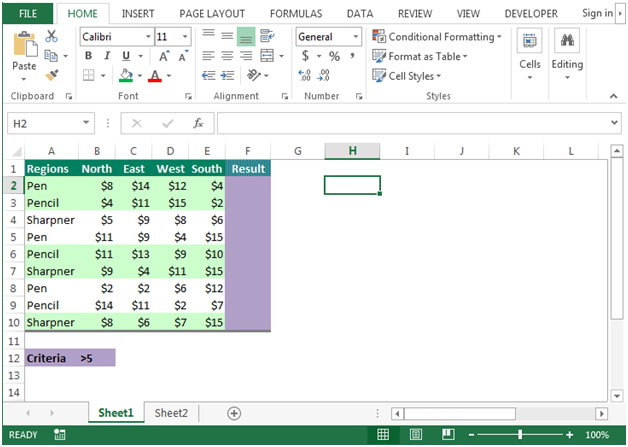
여러 열 *의 단일 기준에 따라 데이터를 계산해야합니다.
기준은 5 달러 이상인 항목을 계산하는 것입니다. F2 셀에서 5 달러를 초과하는 항목의 수를 계산해야합니다.
결과를 얻으려면 F2 셀의 수식은 = COUNTIF (B2 : E2, “> 5”) *가됩니다.
-
수식을 셀 F3 : F10에 복사합니다.
-
이것은 우리의 출력이 어떻게 보일지-
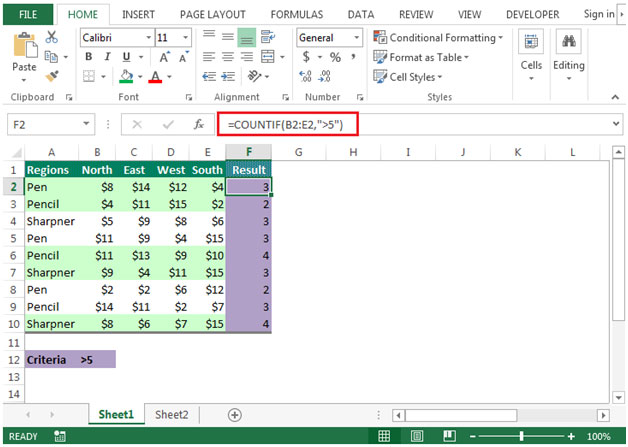
Countif : 주어진 조건을 충족하는 범위 내의 셀 수를 계산합니다.
구문 = COUNTIF (범위, 기준)
다른 예를 들어 보겠습니다 :
-
이제 우리는 정확히 $ 5 인 문구류 아이템의 수를 알아 내고 싶습니다
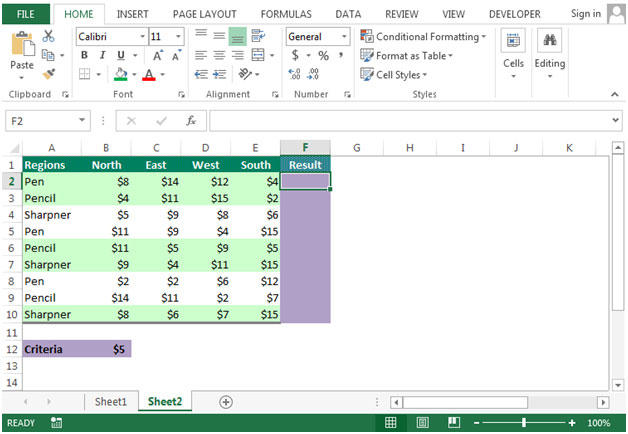
-
항목 수를 계산하기 위해 $ 5의 비용이 듭니다. Countif 함수를 사용합니다
셀에 수식을 입력합니다 F2 = COUNTIF (B2 : E2,5)
-
아래에서 원하는 결과를 얻을 수 있습니다
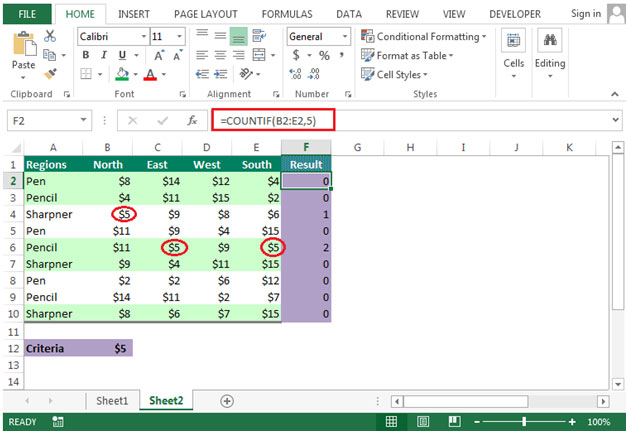
-
F2 셀의 수식을 F3 : F10 범위로 복사합니다.
-
결과는 3입니다. 예 : Sharpener & Pencils 비용은 $ 5입니다.